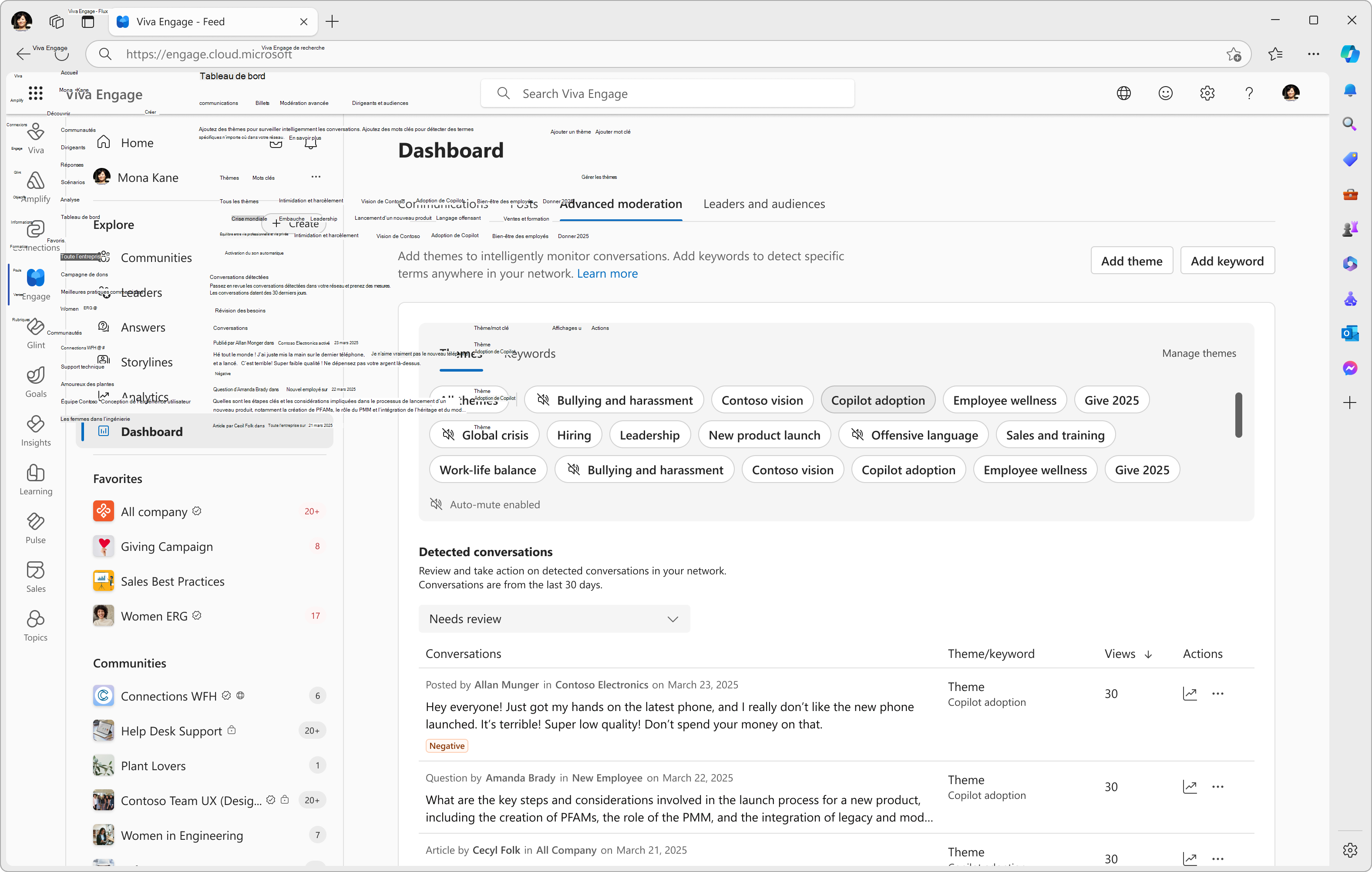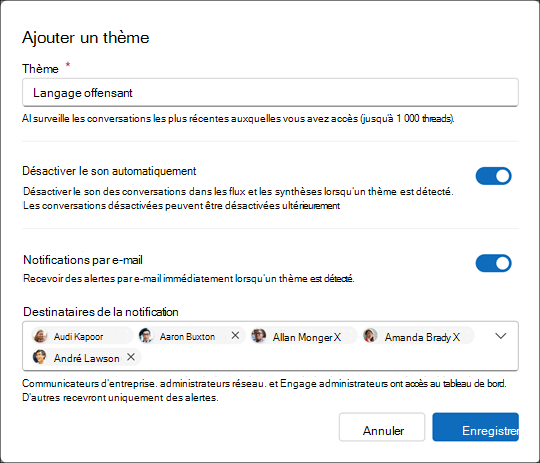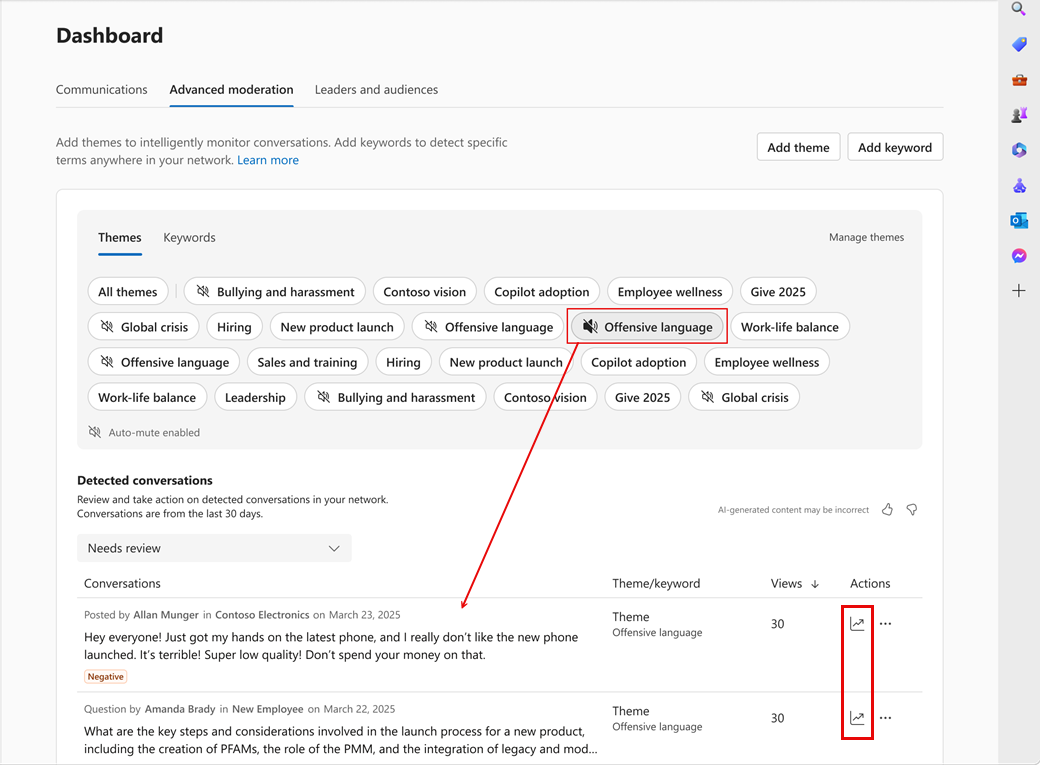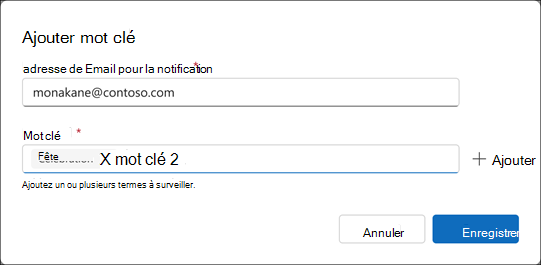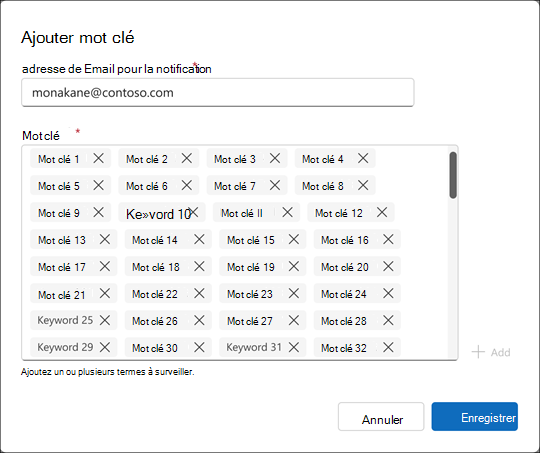Tableau de bord des communications : modération avancée
Viva Engage offre un ensemble de fonctionnalités de modération avancées permettant aux administrateurs et aux communicateurs d’entreprise de surveiller, d’agir et de mettre en forme de manière proactive les conversations dans leurs réseaux. Vous trouverez des outils de modération avancés dans le tableau de bord communications.
Qu’est-ce que la modération avancée ?
La modération avancée offre les fonctionnalités suivantes aux utilisateurs qui doivent gérer des conversations tentaculaires au sein de l’entreprise :
-
Modération du thème, soutenue par un modèle LLM (Large Language Model) qui surveille et éventuellement désactive les conversations en fonction des thèmes que vous définissez.
-
La surveillance des mots clés, qui détecte les termes ou expressions exacts sur votre réseau.
-
Conversations détectées, qui regroupe tous les threads modérés dans un même emplacement pour le triage, l’action et la révision.
Remarque : La modération de thème nécessite qu’au moins 50 % des utilisateurs de votre organization disposent de la licence Viva Suite ou de la licence Viva Employee Communications and Communities. La surveillance des mots clés, les conversations détectées et la destination globale de modération avancée sont inclus dans le plan Microsoft 365 Entreprise. En savoir plus sur les licences.
Accès avancé à la modération pour les communicateurs d’entreprise
Les administrateurs réseau et les administrateurs vérifiés peuvent attribuer des autorisations granulaires aux titulaires de rôles Communicateur d’entreprise. La nouvelle autorisation permet d’accéder aux fonctionnalités de modération avancées dans Viva Engage. Les administrateurs peuvent activer l’autorisation dans le centre d’administration Viva Engage sous Administration gestion des rôles.
Lorsque l’autorisation de modération avancée est activée, les communicateurs d’entreprise peuvent effectuer les opérations suivantes :
-
Utiliser la page Modération avancée
-
Créer et gérer des thèmes de modération pilotés par l’IA
-
Configurer et surveiller des mots clés sur le réseau
-
Examiner et prendre des mesures sur les conversations marquées d’un indicateur, notamment les désactiver, les fermer ou les ignorer
Utiliser la modération de thème dans Viva Engage
La modération de thème fournit des fonctionnalités puissantes pour surveiller et modérer le contenu à grande échelle. Vous associez des thèmes à des domaines d’intérêt spécifiques pour votre organization. Il permet une plus grande largeur et profondeur qu’avec des mots clés.
Combinés à l’action facultative de désactivation automatique, les modérateurs voient où et quand les conversations se produisent. Ils peuvent s’assurer que les discussions qui correspondent à des thèmes n’atteignent pas le flux d’accueil ou les synthèses d’e-mail des utilisateurs.
Vous pouvez limiter la distribution de contenu sélectionné pour aider les employés et les dirigeants à se concentrer sur les communications à grande échelle applicables à grande échelle.
Créer un thème
La création de thème est simple, mais une seule expression de catégorie peut comporter un grand nombre de permutations ou de correspondances conceptuelles. Vous pouvez expérimenter pour trouver les meilleurs résultats.
Ajoutez des thèmes utiles en procédant comme suit :
-
Accédez au tableau de bord Communications > Modération avancée, puis sélectionnez Ajouter un thème.
-
Entrez une expression de catégorie sensible dans la zone Thème .
-
Activez les bascules de notification de Email et de muet automatique. Ajoutez les noms de toute personne dans le réseau qui a besoin de les voir. Le son automatique désactive automatiquement une conversation s’il s’agit d’une correspondance pour le filtre de thème et envoie une notification à tous les destinataires dans la liste des destinataires.
Un bon thème est spécifique, unique et est conçu pour suivre un résultat. Évitez les chevauchements entre les thèmes pour tirer parti de la correspondance contextuelle du LLM.
Contrairement aux mots clés, vous n’avez pas besoin de suivre une liste détaillée de chaque terme pertinent lors de la création de thèmes.
Par exemple, si vous souhaitez suivre le langage inapproprié dans les conversations, un thème général tel que « langage offensant » peut atteindre ce résultat plutôt que de maintenir une liste mot clé de termes offensants.
Vous pouvez également essayer des thèmes qui s’alignent sur les événements de votre entreprise et sur des jalons tels que les lancements de nouveaux produits.
Utiliser des points-virgules pour cibler des thèmes
Considérez un thème tel que « critique concernant les annonces de lancement de nouvelles fonctionnalités », qui détecte les conversations avec des billets correspondant à une annonce de nouvelle fonctionnalité, mais qui ne correspond pas à une critique.
Vous pouvez ajuster le thème à « annonces de lancement de nouvelles fonctionnalités ; critique ». L’ajout du point-virgule permet au modèle de comprendre que vous recherchez des résultats qui combinent annonces et critiques de lancement de nouvelles fonctionnalités.
Utiliser le son automatique
Avec la modération du thème, vous pouvez désactiver automatiquement toute conversation associée à un thème particulier. Il n’a pas lieu par défaut ; vous devez l’activer. La désactivation automatique des conversations liées à des thèmes spécifiques réduit leur portée. La désactivation des conversations n’avertit pas les utilisateurs.
La désactivation des conversations dans Engage supprime le thread du flux d’accueil, du flux storyline et des synthèses d’e-mail. En savoir plus sur la désactivation des conversations.
Les conversations désactivées restent détectables par le biais de notifications, de recherches et d’autres flux.
Vérifier les performances d’un thème
Pour vous concentrer sur les résultats de thèmes individuels, sélectionnez n’importe quel thème de votre collection dans la page Modération avancée .
Sélectionnez l’icône pour une conversation et choisissez des actions dans le menu :
|
Ignorer la révision |
Envoie la conversation à l’état de filtre ignoré, extrait la conversation de l’état de triage principal, qui est Needs Review. La conversation reste dans les flux. |
|
Fermer la conversation |
Arrête de commenter le billet, mais celui-ci reste dans les flux. Parfois, un billet est très utile et fournit de bonnes informations, mais après un certain point, il n’est pas nécessaire de soutenir d’autres commentaires. |
|
Désactiver le son d’une conversation dans les flux |
Supprime la conversation du flux Accueil et des synthèses d’e-mail. |
|
Suppr. |
Supprime la conversation sans intervention ou analyse supplémentaire. |
|
Copier le lien |
Copie l’URL de la conversation Viva Engage. |
Remarque : Sélectionnez l’icône de graphique pour n’importe quelle conversation pour ouvrir le panneau Analyse des conversations.
Analyse des mots clés
La surveillance des mots clés aide les administrateurs et les communicateurs à suivre des termes spécifiques dans leur réseau. Vous pouvez effectuer des tâches de modération sans utiliser l’agent IA. Vous pouvez également utiliser les deux processus pour une opération simultanée. La surveillance des mots clés prend en charge une gamme d’outils pour vous aider à affiner vos résultats, y compris les expressions régulières pour isoler les mots ou se concentrer sur des informations particulières.
Concentrez vos listes mot clé pour couvrir tous les termes uniques de votre organization, notamment :
-
Mots uniques et sensibles qui nécessitent toujours une révision ou une escalade supplémentaires
-
Noms de produits
-
Emplacements des bureaux
-
Mots de code internes
Envisagez d’utiliser le suivi des mots qui nécessitent l’attention du modérateur. Chaque conversation qui contient un mot clé apparaît dans les conversations détectées.
Chaque fois qu’un mot clé apparaît dans une conversation, le mot clé de surveillance envoie une notification par e-mail. Une adresse e-mail (ou un alias) reçoit tous les Notifications par e-mail de surveillance mot clé.
Configurer des mots clés dans le tableau de bord Communications
Définissez des mots clés en procédant comme suit :
-
Accédez au tableau de bord communications > Modération avancée.
-
Sélectionnez l’onglet Mots clés, puis ajouter mot clé.
-
Entrez l’adresse e-mail ou l’alias de messagerie souhaité qui doit recevoir mot clé notifications de correspondance.
-
Entrez un ou plusieurs mots clés. Chacun est entré séparément, un par un. Lorsque vous avez terminé, sélectionnez Enregistrer. La deuxième image illustre le concept général : vous pouvez disposer d’une liste substantielle de mots clés pour la surveillance.
Conversations détectées
Le panneau Conversations détectées affiche les conversations correspondantes pour la modération du thème et la surveillance des mot clé. Les administrateurs et les communicateurs peuvent prendre des mesures à partir de cet emplacement.
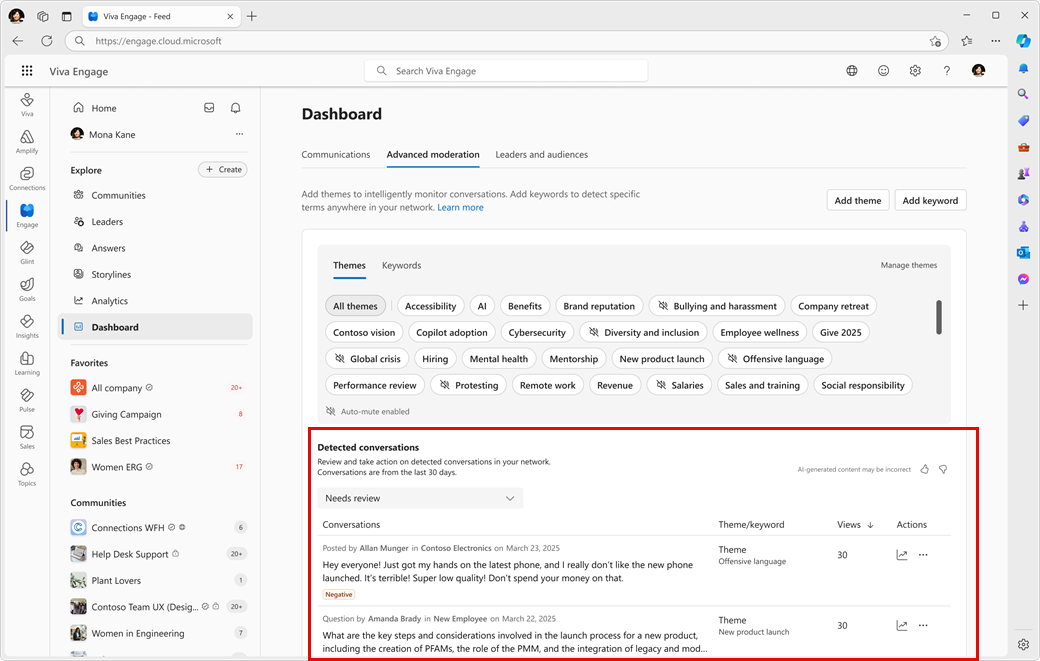
Utiliser des conversations détectées
Toutes les conversations non actives s’affichent pour le filtre Révision des besoins . À partir de là, les modérateurs peuvent ignorer la révision, désactiver le son de la conversation, fermer le thread à de nouveaux commentaires ou supprimer la conversation.
Le filtre Muet contient toutes les conversations muetées, y compris toutes les conversations automatiquement désactivées à partir de la modération du thème. Vous pouvez désactiver le son des conversations à tout moment.
Les conversations ignorées s’affichent dans leur filtre correspondant. Après avoir ignoré une conversation, elle ne s’affiche pas dans les filtres jusqu’à ce qu’une activité supplémentaire se produise dans le thread, ou si un modérateur supprime la conversation de l’état ignoré.
Remarque : Après 30 jours, les conversations individuelles ne sont pas visibles dans les pages de modération avancée. Vous pouvez trouver des conversations via les outils d’exportation réseau ou d’eDiscovery, et via la recherche dans Viva Engage.
Sélectionnez l’icône pour une conversation et choisissez des actions dans le menu :
|
Ignorer |
Envoie la conversation à l’état de filtre Ignoré . La conversation reste dans le flux Accueil. |
|
Fermer |
Arrête de commenter le billet, mais celui-ci reste dans le flux Accueil. |
|
Muet |
Supprime la conversation du flux Accueil. |
|
Suppr. |
Supprime la conversation sans intervention ou analyse supplémentaire. |
|
Copier le lien |
Copiez l’URL de la conversation Viva Engage. |
Remarque : Sélectionnez l’icône de graphique pour n’importe quelle conversation pour ouvrir le panneau Analyse des conversations.
En savoir plus
Tableau de bord des communications : activité Comms
Tableau de bord des communications : gérer les publications des responsables et des délégués